Bạn đang muốn biết thông tin phần cứng và hệ điều hành trong máy tính của mình nhưng chưa biết phải làm thể nào để thực hiện? Vì thế, chúng tôi sẽ giới thiệu đến các bạn 2 cách xem thông tin phần cứng và hệ điều hành máy tính mà không cần phải sử dụng phần mềm một cách đơn giản và dễ thực hiện nhất
Lưu ý : Với cách thực hiện này, bạn có thể biết được các thông tin như CPU, RAM, Card màn hình, Hệ điều hành Windows mà bạn đang sử dụng là 32bit hoặc 64bit,....
1. Xem thông tin phần cứng bằng System Properties
Tại giao diện Desktop, bạn click chuột phải vào My Computer >> Properties
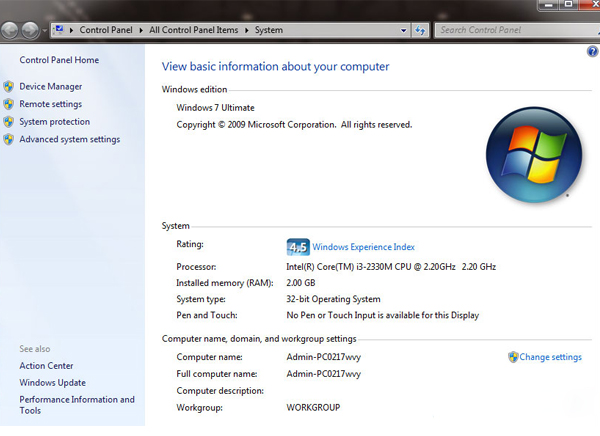
2. Xem cấu hình phần cứng bằng DirectX Diagnostic Tool
Bước 1: Gõ dxdiag vào cửa sổ Run
Hướng dẫn cách xem thông tin phần cứng máy tính
Hướng dẫn cách xem thông tin phần cứng máy tính
Bước 2: Xem thông tin cấu hình qua giao diện Diagnostic Tool
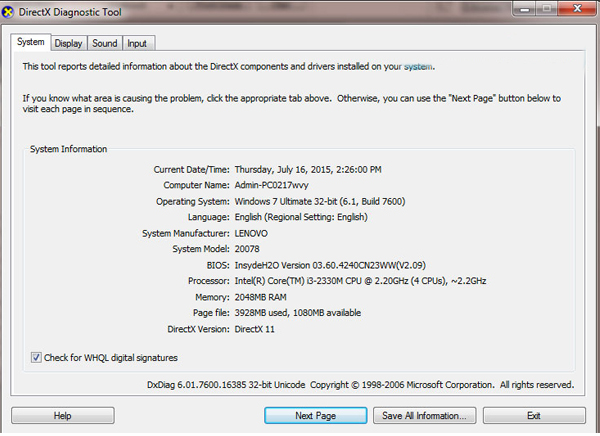
Bạn có thể chuyển đổi qua lại các Tab để xem thêm thông tin Card Màn Hình, Âm thanh,...
Trên đây là 2 cách đơn giản để xem thông tin phần cứng máy tính và hệ điều hành Windows mà chúng tôi muốn giới thiệu với các bạn. Chúc các bạn vui vẻ!
Nguồn Internet





































